KontrolPack을 사용하여 네트워크를 통해 컴퓨터 연결/제어

KontrolPack을 사용하여 네트워크의 컴퓨터를 손쉽게 제어하세요. 서로 다른 운영 체제를 사용하는 컴퓨터를 손쉽게 연결하고 관리하세요.
Linux의 Opera 사용자이고 개발을 시작하려는 경우 Opera에 해당 브라우저의 개발자 버전이 있다는 사실을 알게 되어 기쁩니다. 여기에는 웹 개발에 도움이 되는 많은 유용한 도구가 포함되어 있습니다. Linux에서 작동하도록 하는 방법은 다음과 같습니다.
Opera 브라우저의 개발자 에디션은 다운로드 가능한 DEB 패키지 형태로 Ubuntu에서 사용할 수 있습니다 . 설치를 시작하려면 키보드에서 Ctrl + Alt + T 또는 Ctrl + Shift + T 를 눌러 터미널 창을 엽니다 . 그런 다음 wget 명령을 사용하여 패키지 파일을 컴퓨터에 다운로드합니다.
wget https://download3.operacdn.com/pub/opera-developer/67.0.3541.0/linux/opera-developer_67.0.3541.0_amd64.deb -O ~/Downloads/opera-developer.deb
Opera 개발자 브라우저 DEB 패키지의 다운로드 프로세스가 완료되면 CD 명령을 사용 하여 ~/Downloads 디렉토리로 이동하십시오.
CD ~/다운로드
~/Downloads디렉토리 내부 에서 Apt 명령을 사용 하여 Opera 브라우저의 개발자 버전을 로드합니다.
sudo apt install ./opera-developer.deb
설치하는 동안 Apt 명령은 Opera 개발자 앱을 실행하는 데 필요한 모든 종속성을 설치합니다. 어떤 이유로 종속성이 설치되지 않으면 이 가이드를 따라 문제를 수정하는 방법을 알아 보세요.
Opera 브라우저의 개발자 에디션 작성자는 DEB 패키지(Ubuntu 사용자를 대상으로 함)를 가지고 있습니다. 결과적으로 Debian Linux를 사용하는 경우 브라우저를 쉽게 작동시킬 수 있습니다.
Opera 개발자 에디션 설치의 첫 번째 단계는 터미널 창을 여는 것입니다. 키보드에서 Ctrl + Alt + T 또는 Ctrl + Shift + T 를 눌러 터미널을 실행합니다. 그런 다음 wget 명령을 사용하여 최신 버전의 Opera 개발자 에디션을 Debian PC에 다운로드합니다.
wget https://download3.operacdn.com/pub/opera-developer/67.0.3541.0/linux/opera-developer_67.0.3541.0_amd64.deb -O ~/Downloads/opera-developer.deb
DEB 패키지 다운로드가 완료되면 ~/Downloads 디렉토리에 저장됩니다. CD 명령을 사용 하여 터미널 창을 ~/Downloads.
CD ~/다운로드
~/Downloads디렉토리 내부 에서 dpkg 명령을 사용하여 Debian PC에 Opera 개발자 에디션을 설치합니다.
sudo dpkg -i opera-developer.deb
Debian Linux 시스템에 Opera 개발자 에디션을 설치하는 동안 화면에 오류가 나타날 수 있습니다. 이러한 오류는 종속성 문제입니다. 이는 일부 라이브러리 및 런타임 파일이 설치 중에 올바르게 설정되지 않았음을 의미합니다. 이 문제를 해결하려면 아래 의 apt-get install -f 명령을 사용하세요.
sudo apt-get install -f
Debian Linux PC에서 종속성 문제를 해결할 수 없었습니까? Debian에서 종속성 문제를 해결하는 방법에 대한 가이드를 확인하세요 .
Opera 브라우저의 개발자 에디션에는 Arch Linux용 공식 릴리스가 없습니다. 그러나 Ubuntu 릴리스를 디컴파일하고 작동하게 하는 AUR 패키지가 있으므로 Arch 사용자가 액세스할 수 없습니다. 설치 방법은 다음과 같습니다.
먼저 Pacman 명령을 사용하여 Arch 컴퓨터에 "Git" 및 "Base-devel" 패키지를 모두 설치합니다.
sudo pacman -S git base-devel
Linux PC에 "Git" 및 "Base-devel" 패키지가 설정되면 git clone 명령을 사용 하여 Trizen AUR 도우미를 다운로드합니다. 이 앱을 사용하면 종속성 해결이 자동으로 처리되기 때문에 Opera 개발자 에디션을 훨씬 빠르게 설치할 수 있습니다.
자식 복제 https://aur.archlinux.org/trizen.git
makepkg 명령으로 Trizen을 설치합니다 .
CD 트라이젠 makepkg -sri
마지막으로 Trizen AUR 도우미를 사용하여 Arch PC에 최신 버전의 Opera 브라우저를 설정합니다.
trizen -S Opera-developer Opera-developer-ffmpeg-codecs
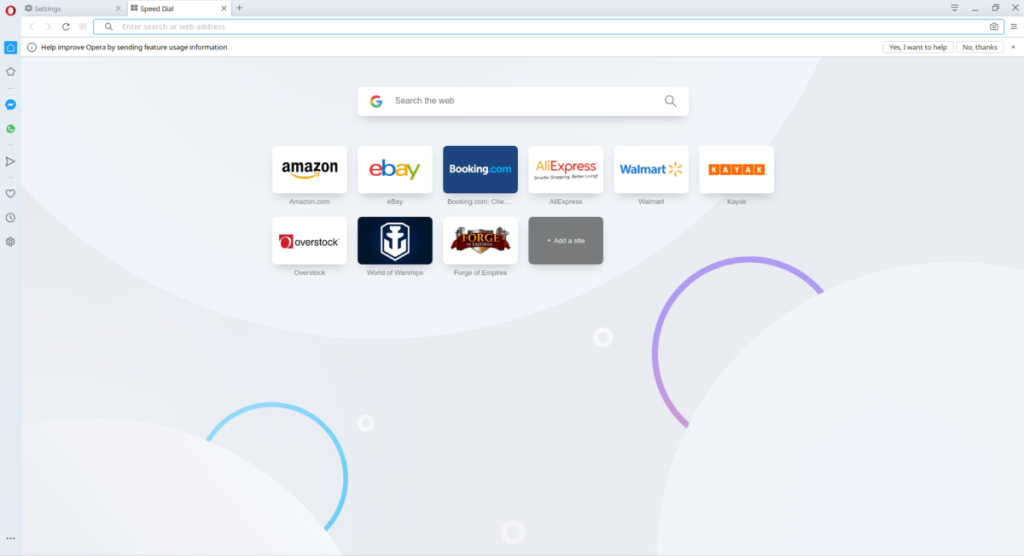
웹사이트의 다운로드 페이지에 RPM 패키지 파일이 있으므로 Fedora Linux는 Opera 브라우저의 개발자 에디션을 공식적으로 지원합니다.
Opera 개발자 에디션 설치를 시작하려면 키보드에서 Ctrl + Alt + T 또는 Ctrl + Alt + T 를 눌러 터미널 창을 시작합니다 . 그런 다음 wget 명령을 사용하여 최신 버전의 브라우저를 다운로드합니다.
wget https://download3.operacdn.com/pub/opera/desktop/65.0.3467.69/linux/opera-stable_65.0.3467.69_amd64.rpm -O ~/Downloads/opera-developer.rpm
다운로드가 완료되면 CD 명령을 사용 하여 ~/Downloads폴더 로 이동 합니다.
CD ~/다운로드
~/Downloads 폴더 내에서 dnf 명령을 사용하여 RPM 패키지를 설치합니다.
sudo dnf install opera-developer.rpm
OpenSUSE Linux를 사용 중이고 시스템에 Opera 브라우저의 개발자 에디션을 설치해야 합니까? 다음은 수행할 작업입니다. 먼저 Ctrl + Alt + T 또는 Ctrl + Shift + T 를 눌러 터미널을 엽니다 . 그런 다음 아래 wget 다운로드 명령을 사용하여 최신 RPM 패키지를 가져옵니다.
wget https://download3.operacdn.com/pub/opera/desktop/65.0.3467.69/linux/opera-stable_65.0.3467.69_amd64.rpm -O ~/Downloads/opera-developer.rpm
다운로드가 완료되면 CD 명령을 사용 하여 터미널 창을 ~/Downloads 디렉터리로 이동합니다.
CD ~/다운로드
zypper 패키지 관리자로 Opera 개발자 에디션을 설치합니다 .
sudo zypper는 opera-developer.rpm을 설치합니다.
Opera 브라우저의 개발자 에디션은 Ubuntu 스냅 스토어에서 설치할 수 있습니다. 설치를 시작하려면 키보드에서 Ctrl + Alt + T 또는 Ctrl + Shift + T 를 눌러 터미널 창을 엽니다 . 그런 다음 이 가이드 를 따라 Snapd 런타임을 설정하는 방법을 알아보세요.
Snapd 런타임이 실행 중이고 Linux PC에서 실행 중이면 아래 의 snap install 명령을 사용 하여 Opera 브라우저의 개발자 버전을 다운로드하세요.
sudo 스냅 설치 오페라 개발자
KontrolPack을 사용하여 네트워크의 컴퓨터를 손쉽게 제어하세요. 서로 다른 운영 체제를 사용하는 컴퓨터를 손쉽게 연결하고 관리하세요.
반복되는 작업을 자동으로 수행하고 싶으신가요? 버튼을 여러 번 수동으로 클릭하는 대신, 앱이 자동으로 실행되도록 하면 더 좋지 않을까요?
iDownloade는 BBC iPlayer 서비스에서 DRM 없는 콘텐츠를 다운로드할 수 있는 크로스 플랫폼 도구입니다. 두 영상 모두 .mov 형식으로 다운로드할 수 있습니다.
우리는 Outlook 2010의 기능을 매우 자세히 다루었지만 2010년 6월 이전에는 출시되지 않으므로 Thunderbird 3를 살펴볼 시간입니다.
누구나 가끔은 휴식이 필요합니다. 흥미로운 게임을 찾고 있다면 Flight Gear를 한번 플레이해 보세요. 무료 멀티 플랫폼 오픈소스 게임입니다.
MP3 Diags는 음악 오디오 컬렉션의 문제를 해결하는 최고의 도구입니다. MP3 파일에 태그를 지정하고, 누락된 앨범 커버 아트를 추가하고, VBR을 수정할 수 있습니다.
Google Wave와 마찬가지로 Google Voice는 전 세계적으로 큰 화제를 불러일으켰습니다. Google은 우리의 소통 방식을 바꾸는 것을 목표로 하고 있으며,
Flickr 사용자가 사진을 고화질로 다운로드할 수 있는 도구는 많지만, Flickr Favorites를 다운로드할 수 있는 방법이 있을까요? 최근에
샘플링이란 무엇입니까? 위키피디아에 따르면 "음반의 일부 또는 샘플을 가져와 악기나 기타 도구로 재사용하는 행위입니다.
Google 사이트는 사용자가 Google 서버에 웹사이트를 호스팅할 수 있도록 하는 Google의 서비스입니다. 하지만 한 가지 문제가 있습니다. 백업 기능이 내장되어 있지 않다는 것입니다.



![FlightGear 비행 시뮬레이터를 무료로 다운로드하세요 [재밌게 즐기세요] FlightGear 비행 시뮬레이터를 무료로 다운로드하세요 [재밌게 즐기세요]](https://tips.webtech360.com/resources8/r252/image-7634-0829093738400.jpg)




